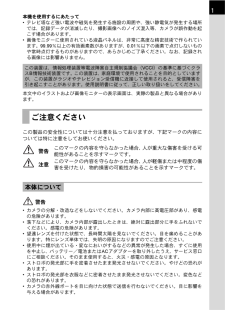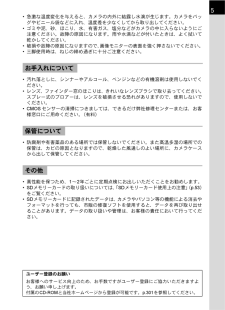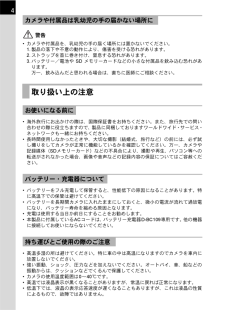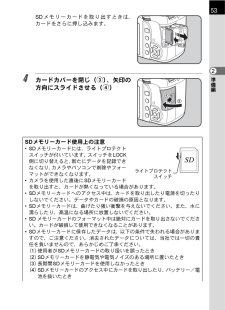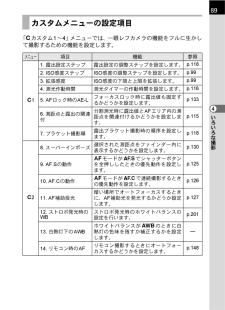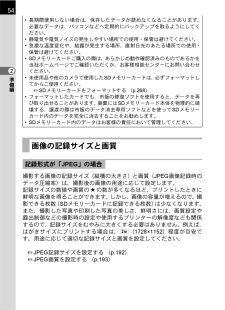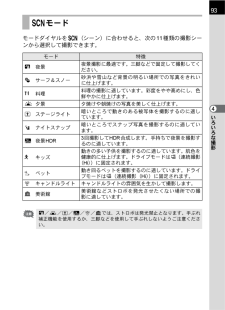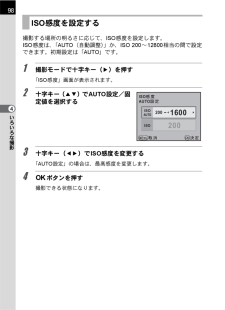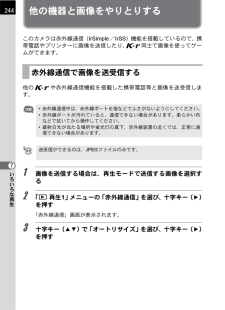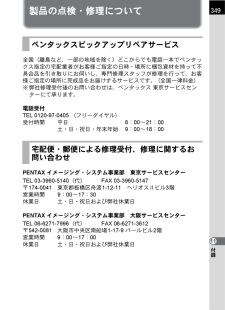Q&A
取扱説明書・マニュアル (文書検索対応分のみ)
"場所" 一致するキーワードは見つかりませんでした。
"場所"40 - 50 件目を表示
1本機を使用するにあたって*テレビ塔など強い電波や磁気を発生する施設の周囲や、強い静電気が発生する場所では、記録データが消滅したり、撮影画像へのノイズ混入等、カメラが誤作動を起こす場合があります。*画像モニターに使用されている液晶パネルは、非常に高度な精密技術で作られています。99.99%以上の有効画素数がありますが、0.01%以下の画素で点灯しないものや常時点灯するものがありますので、あらかじめご了承ください。なお、記録される画像には影響ありません。本文中のイラストおよび画像モニターの表示画面は、実際の製品と異なる場合があります。この製品の安全性については十分注意を払っておりますが、下記マークの内容については特に注意をしてお使いください。 警告*カメラの分解・改造などをしないでください。カメラ内部に高電圧部があり、感電の危険があります。*落下などにより、カメラ内部が露出したときは、絶対に露出部分に手をふれないでください。感電の危険があります。*望遠レンズを付けた状態で、長時間太陽を見ないでください。目を痛めることがあります。特にレンズ単体では、失明の原因になりますのでご注意ください。*使用中に煙が出ている・...
5*急激な温度変化を与えると、カメラの内外に結露し水滴が生じます。カメラをバッグやビニール袋などに入れ、温度差を少なくしてから取り出してください。 *ゴミや泥、砂、ほこり、水、有害ガス、塩分などがカメラの中に入らないようにご注意ください。故障の原因になります。雨や水滴などが付いたときは、よく拭いて乾かしてください。*破損や故障の原因になりますので、画像モニターの表面を強く押さないでください。 *三脚使用時は、ねじの締め過ぎに十分ご注意ください。*汚れ落としに、シンナーやアルコール、ベンジンなどの有機溶剤は使用しないでください。*レンズ、ファインダー窓のほこりは、きれいなレンズブラシで取り去ってください。スプレー式のブロアーは、レンズを破損させる恐れがありますので、使用しないでください。*CMOSセンサーの清掃につきましては、できるだけ弊社修理センターまたは、お客様窓口にご用命ください。(有料)*防腐剤や有害薬品のある場所では保管しないでください。また高温多湿の場所での保管は、カビの原因となりますので、乾燥した風通しのよい場所に、カメラケースから出して保管してください。*高性能を保つため、1~2年ごとに定期点検...
4 警告*カメラや付属品を、乳幼児の手の届く場所には置かないでください。1.製品の落下や不意の動作により、傷害を受ける恐れがあります。 2.ストラップを首に巻き付け、窒息する恐れがあります。 3.バッテリー/電池やSDメモリーカードなどの小さな付属品を飲み込む恐れがあります。万一、飲み込んだと思われる場合は、直ちに医師にご相談ください。*海外旅行にお出かけの際は、国際保証書をお持ちください。また、旅行先での問い合わせの際に役立ちますので、製品に同梱しておりますワールドワイド・サービス・ネットワークも一緒にお持ちください。*長時間使用しなかったときや、大切な撮影(結婚式、旅行など)の前には、必ず試し撮りをしてカメラが正常に機能しているかを確認してください。万一、カメラや記録媒体(SDメモリーカード)などの不具合により、撮影や再生、パソコン等への転送がされなかった場合、画像や音声などの記録内容の保証についてはご容赦ください。*バッテリーをフル充電して保管すると、性能低下の原因になることがあります。特に高温下での保管は避けてください。 *バッテリーを長期間カメラに入れたままにしておくと、微小の電流が流れて過放電にな...
53準備編2SDメモリーカードを取り出すときは、カードをさらに押し込みます。4 カードカバーを閉じ(3)、矢印の方向にスライドさせる(4)SDメモリーカード使用上の注意*SDメモリーカードには、ライトプロテクトスイッチが付いています。スイッチをLOCK側に切り替えると、新たにデータを記録できなくなり、カメラやパソコンで削除やフォーマットができなくなります。*カメラを使用した直後にSDメモリーカードを取り出すと、カードが熱くなっている場合があります。*SDメモリーカードへのアクセス中は、カードを取り出したり電源を切ったりしないでください。データやカードの破損の原因となります。*SDメモリーカードは、曲げたり強い衝撃を与えないでください。また、水に濡らしたり、高温になる場所に放置しないでください。*SD メモリーカードのフォーマット中は絶対にカードを取り出さないでください。カードが破損して使用できなくなることがあります。*SDメモリーカードに保存したデータは、以下の条件で失われる場合がありますので、ご注意ください。消去されたデータについては、当社では一切の責任を負いませんので、あらかじめご了承ください。(1)使用...
89いろいろな撮影4「Aカスタム1~4」メニューでは、一眼レフカメラの機能をフルに生かして撮影するための機能を設定します。カスタムメニューの設定項目メニュー 項目 機能 参照A11. 露出設定ステップ 露出設定の調整ステップを設定します。p.1182. ISO感度ステップISO感度の調整ステップを設定します。p.993. 拡張感度ISO感度の下限と上限を拡張します。p.994. 測光作動時間 測光タイマーの作動時間を設定します。p.1165. AF ロック時の AE-Lフォーカスロック時に露出値も固定するかどうかを設定します。p.1336. 測距点と露出の関連付分割測光時に露出値とAFエリア内の測距点を関連付けるかどうかを設定します。p.1157. ブラケット撮影順露出ブラケット撮影時の順序を設定します。p.118A28. スーパーインポーズ選択された測距点をファインダー内に表示するかどうかを設定します。p.1309. AF.Sの動作=モードがlでシャッターボタンを全押ししたときの優先動作を設定します。p.12510. AF.Cの動作=モードがkで連続撮影するときの優先動作を設定します。p.12611. AF...
54準備編2撮影する画像の記録サイズ(縦横の大きさ)と画質(JPEG画像記録時のデータ圧縮率)は、撮影後の画像の用途に応じて設定します。記録サイズの数値や画質のEの数が多くなるほど、プリントしたときに鮮明な画像を得ることができます。しかし、画像の容量が増えるので、撮影できる枚数(SDメモリーカードに記録できる枚数)は少なくなります。また、撮影した写真や印刷した写真の美しさ、鮮明さには、画質設定や露出制御などの撮影時の設定や使用するプリンターの解像度なども関係するので、記録サイズをむやみに大きくする必要はありません。例えば、はがきサイズにプリントする場合は、i(1728*1152)程度が目安です。用途に応じて適切な記録サイズと画質を設定してください。1JPEG記録サイズを設定する (p.192)1JPEG画質を設定する (p.193)*長期間使用しない場合は、保存したデータが読めなくなることがあります。必要なデータは、パソコンなどへ定期的にバックアップを取るようにしてください。*静電気や電気ノイズの発生しやすい場所での使用・保管は避けてください。*急激な温度変化や、結露が発生する場所、直射日光のあたる場所での使...
93いろいろな撮影4モードダイヤルをH(シーン)に合わせると、次の11種類の撮影シーンから選択して撮影できます。Hモードモード 特徴A夜景夜景撮影に最適です。三脚などで固定して撮影してください。Qサーフ&スノー砂浜や雪山など背景の明るい場所での写真をきれいに仕上げます。K料理料理の撮影に適しています。彩度をやや高めにし、色鮮やかに仕上げます。K夕景 夕焼けや朝焼けの写真を美しく仕上げます。nステージライト暗いところで動きのある被写体を撮影するのに適しています。lナイトスナップ暗いところでスナップ写真を撮影するのに適しています。Z夜景HDR3回撮影してHDR合成します。手持ちで夜景を撮影するのに適しています。Rキッズ動きの多い子供を撮影するのに適しています。肌色を健康的に仕上げます。ドライブモードはg(連続撮影(Hi))に固定されます。Yペット動き回るペットを撮影するのに適しています。ドライブモードはg(連続撮影(Hi))に固定されます。Uキャンドルライト キャンドルライトの雰囲気を生かして撮影します。E美術館美術館などストロボを発光させたくない場所での撮影に適しています。A/K/n/Z/U/Eでは、ストロボは...
98いろいろな撮影4撮影する場所の明るさに応じて、ISO感度を設定します。ISO感度は、「AUTO(自動調整)」か、ISO 200~12800相当の間で設定できます。初期設定は「AUTO」です。1 撮影モードで十字キー(5)を押す「ISO感度」画面が表示されます。2 十字キー(23)でAUTO設定/固定値を選択する3 十字キー(45)でISO感度を変更する「AUTO設定」の場合は、最高感度を変更します。4 4ボタンを押す撮影できる状態になります。ISO感度を設定する晋撰ISO 銀肌左悩OKMENUAUTO 誰悩ISOISOAUTO2001600200
244いろいろな再生7他の機器と画像をやりとりするこのカメラは赤外線通信(IrSimple/IrSS)機能を搭載しているので、携帯電話やプリンターに画像を送信したり、W同士で画像を使ってゲームができます。他のWや赤外線通信機能を搭載した携帯電話等と画像を送受信します。1 画像を送信する場合は、再生モードで送信する画像を選択する2 「Q 再生1」メニューの「赤外線通信」を選び、十字キー(5)を押す「赤外線通信」画面が表示されます。3 十字キー(23)で「オートリサイズ」を選び、十字キー(5)を押す赤外線通信で画像を送受信する*赤外線通信中は、赤外線ポートを指などでふさがないようにしてください。*赤外線ポートが汚れていると、通信できない場合があります。柔らかい布などで拭いてから操作してください。*直射日光が当たる場所や蛍光灯の真下、赤外線装置の近くでは、正常に通信できない場合があります。送受信ができるのは、JPEGファイルのみです。
349付録11製品の点検・修理について全国(離島など、一部の地域を除く)どこからでも電話一本でペンタックス指定の宅配業者がお客様ご指定の日時・場所に梱包資材を持って不具合品を引き取りにお伺いし、専門修理スタッフが修理を行って、お客様ご指定の場所に完成品をお届けするサービスです。 (全国一律料金)※弊社修理受付後のお問い合わせは、ペンタックス 東京サービスセンターにて承ります。電話受付TEL 0120-97-0405 (フリーダイヤル)受付時間 平日 8:00~21:00土・日・祝日・年末年始9:00~18:00PENTAX イメージング・システム事業部 東京サービスセンターTEL 03-3960-5140 (代)FAX 03-3960-5147〒174-0041東京都板橋区舟渡1-12-11 ヘリオスⅡビル 3階営業時間9:00~17:30休業日 土・日・祝日および弊社休業日PENTAX イメージング・システム事業部 大阪サービスセンターTEL 06-6271-7996 (代)FAX 06-6271-3612〒542-0081大阪市中央区南船場1-17-9 パールビル2階営業時間9:00~17:00休業日 ...